خدمات Google Play ضربان قلب بسیاری از برنامهها و فرآیندها در دستگاههای Android هستند. اگر سرویسهای Google Play کار نمیکنند، تلفن شما به همان اندازه بیفایده است یا ممکن است به طور متناوب متوقف شود. چندین دلیل احتمالی پشت مشکلات گوگل پلی در تلفن شما وجود دارد.
اگر سرویسهای Google Play همچنان متوقف میشوند، به احتمال زیاد علت اصلی یک وقفه غیرمنتظره سیستم است - مثلاً باتری دستگاه شما تمام شده است. حافظه کم، تنظیمات نادرست سیستم و باگ های نرم افزاری از دیگر عوامل قابل توجه قابل توجه هستند.
ما مطمئن هستیم که حداقل یکی از مراحل عیبیابی زیر، مشکل دستگاه شما را حل میکند.
1. برنامه های غیر ضروری را ببندید
خدمات Google Play و سایر فرآیندهای ضروری سیستم ممکن است در Android به دلیل حافظه (یا RAM) ناکافی از کار بیفتند. تعویضکننده برنامه دستگاهتان را باز کنید و برنامههایی را که استفاده نمیکنید ببندید. همچنین میتوانید از برنامه های افزایش سرعت و بهینه سازهای رم شخص ثالث برای آزاد کردن حافظه تلفن و بهبود عملکرد استفاده کنید.
2. مجوزهای خدمات Google Play
را بررسی کنیدخدمات Google Play برای انجام وظایف اصلی خود نیاز به دسترسی به فضای ذخیرهسازی، موقعیت مکانی، اتصالات Wi-Fi، دوربین، فایلهای رسانه، مخاطبین، پیامک و بسیاری دیگر از اجزای دستگاه شما دارند. رد کردن درخواستهای مجوز سرویسهای Google Play باعث میشود که برنامه همچنان خراب شود. منوی تنظیمات برنامه را بررسی کنید و مطمئن شوید که همه مجوزها را اعطا کردهاید.
به تنظیمات >برنامهها و اعلانها >اطلاعات برنامه (یا مشاهده همه برنامهها ) بروید >خدمات Google Play >مجوزها و مطمئن شوید که هیچ موردی در بخش «رد شده» وجود ندارد. اگر مجوز رد شده است، روی آن ضربه بزنید و اجازه را انتخاب کنید.
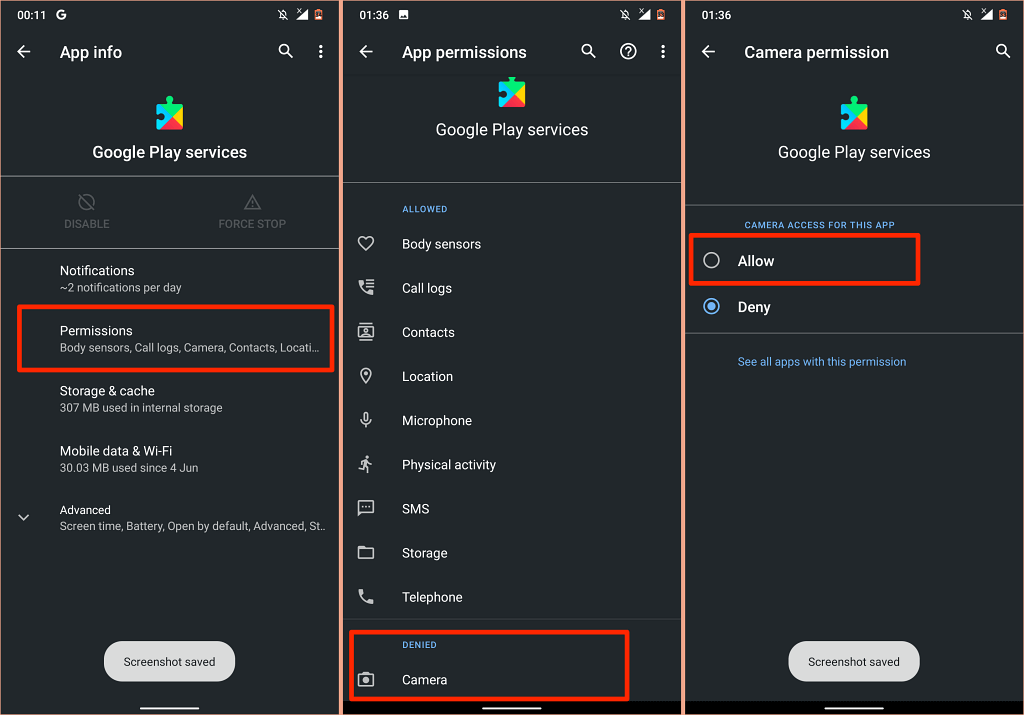
3. سرویسهای Google Play
را بهروزرسانی کنیدخدمات Google Play به به روز نگه داشتن برنامه های شما کمک می کنند. بنابراین منطقی است که همیشه آخرین نسخه سرویس را روی دستگاه خود نصب کنید. اگرچه Android بهطور خودکار سرویسهای Google Play را بهروزرسانی میکند، باید بررسی کنید که آیا آخرین نسخه را دارید یا خیر—مخصوصاً اگر برنامه خراب باشد.
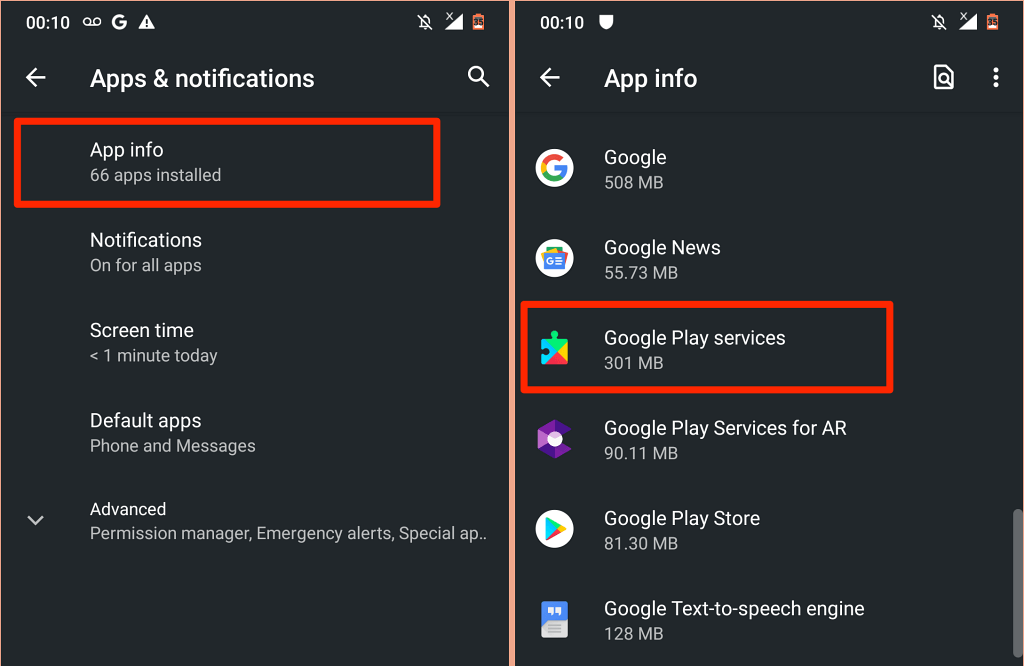
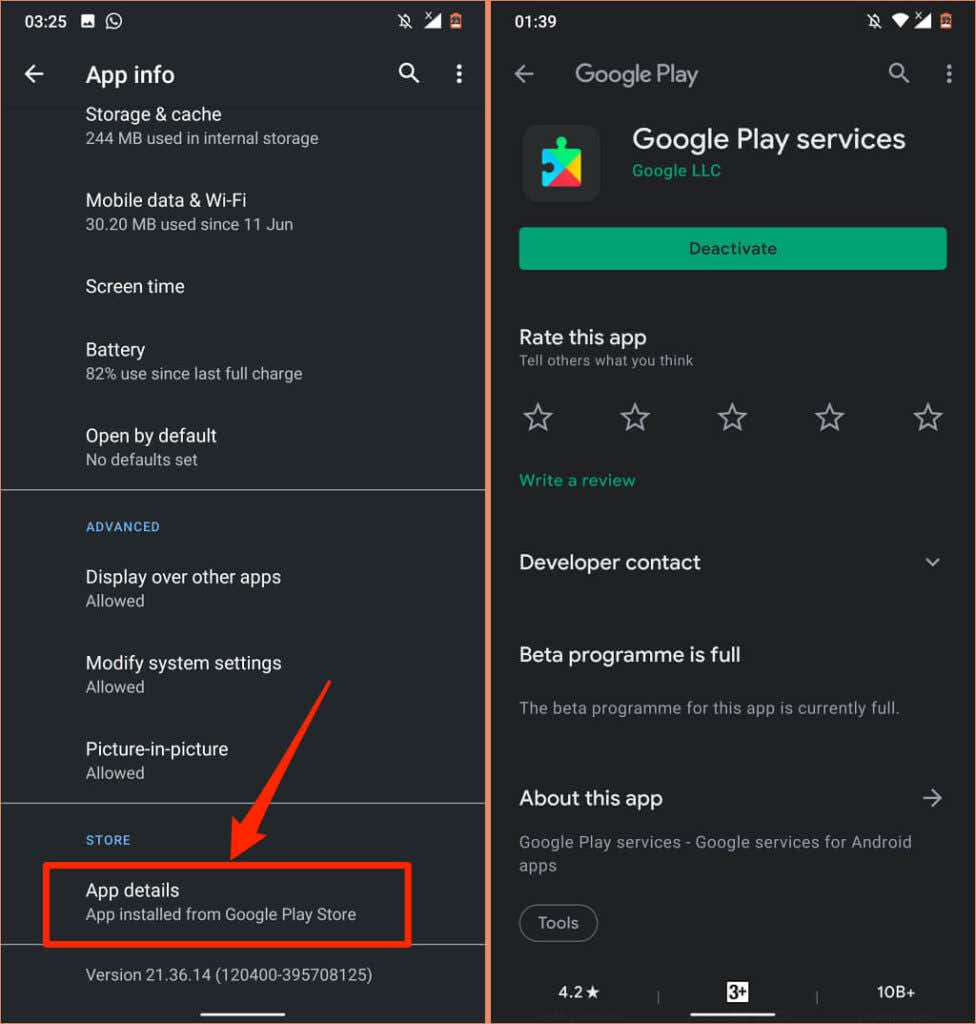
اگر خدمات Google Play به روز باشد، دکمه غیرفعال کردن را در صفحه خواهید دید. در غیر این صورت، برای نصب بهروزرسانی برنامه، روی بهروزرسانی ضربه بزنید.
4. خودکار پیکربندی تاریخ و زمان
اگر اطلاعات تاریخ و ساعت دستگاه شما نادرست باشد، بسیاری از برنامهها و سرویسهای Google دچار اختلال میشوند. دانلود یا بهروزرسانی برنامه در فروشگاه Play ممکن است شکست بخورد. برخی از عملیات همگام سازی داده ها نیز متوقف خواهند شد. در واقع، ممکن است با مشکلات دسترسی به اینترنت مواجه شوید.
به تنظیمات >سیستم >تاریخ و زمان بروید و مطمئن شوید که استفاده از زمان ارائه شده توسط شبکه را فعال کرده اید. و از منطقه زمانی ارائه شده توسط شبکه استفاده کنید .
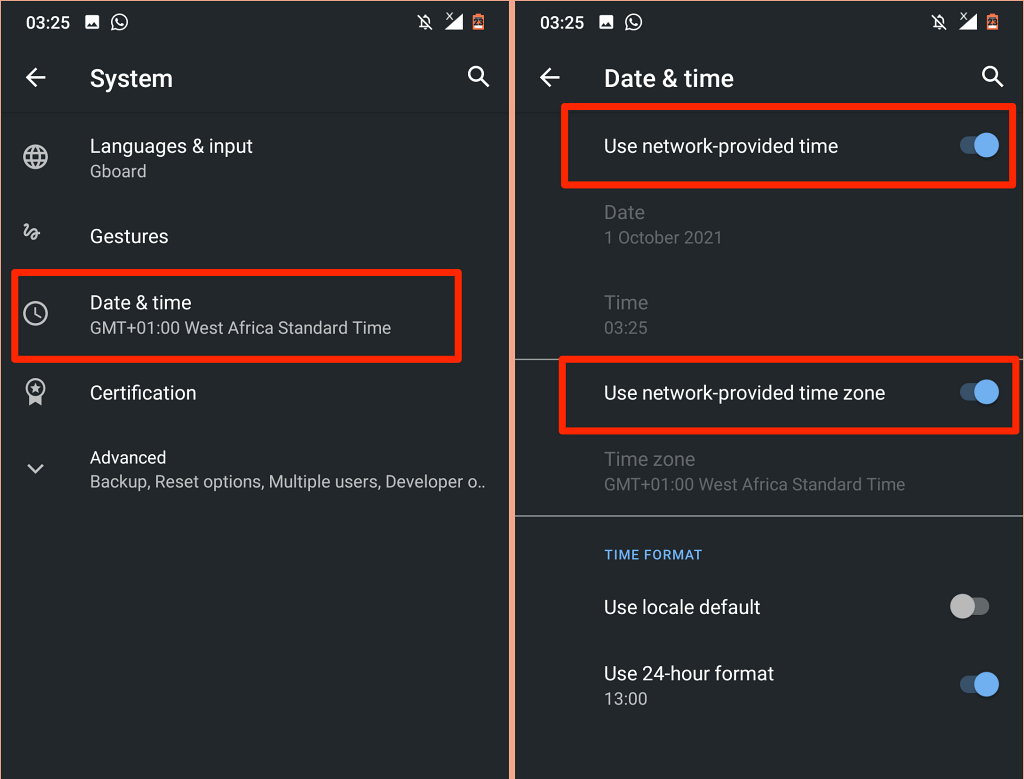
5. Play Store
را بازنشانی کنیدGoogle توجه میکند که پاک کردن حافظه پنهان و فضای ذخیرهسازی Play Store میتواند مشکلات مربوط به خدمات Google Play را برطرف کنید.
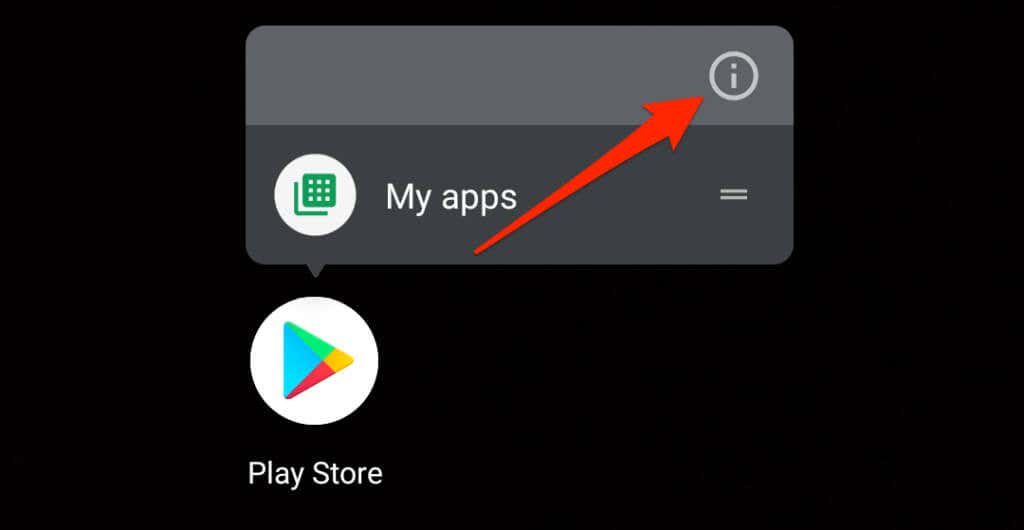
پس از آن، تلفن خود را به اینترنت وصل کنید - ترجیحاً از طریق Wi-Fi - Play Store را راه اندازی کنید و منتظر بمانید تا Android فروشگاه را راه اندازی کند.
6. به روز رسانی سیستم Android Webview
نمای وب سیستم اندروید (ASW) یکی دیگر از برنامههای سیستمی است که میتواند بر عملکرد سرویسهای Play تأثیر بگذارد. اگر ASW دارای اشکال یا قدیمی باشد، ممکن است دستگاه Android شما خطای «خدمات Google Play را متوقف میکند» نشان دهد.
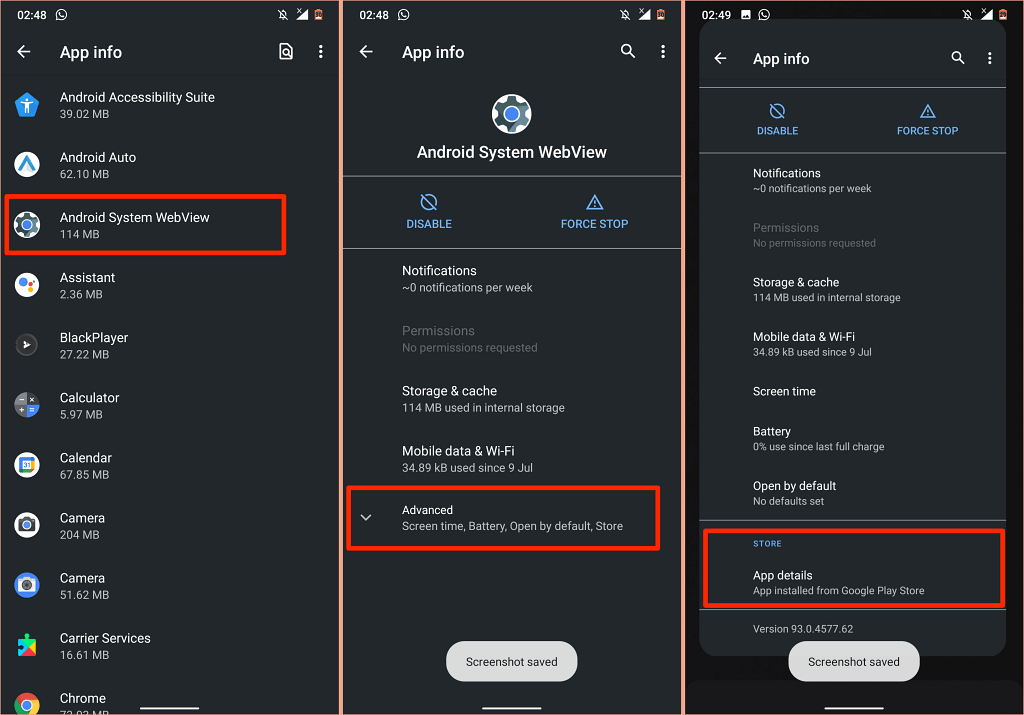
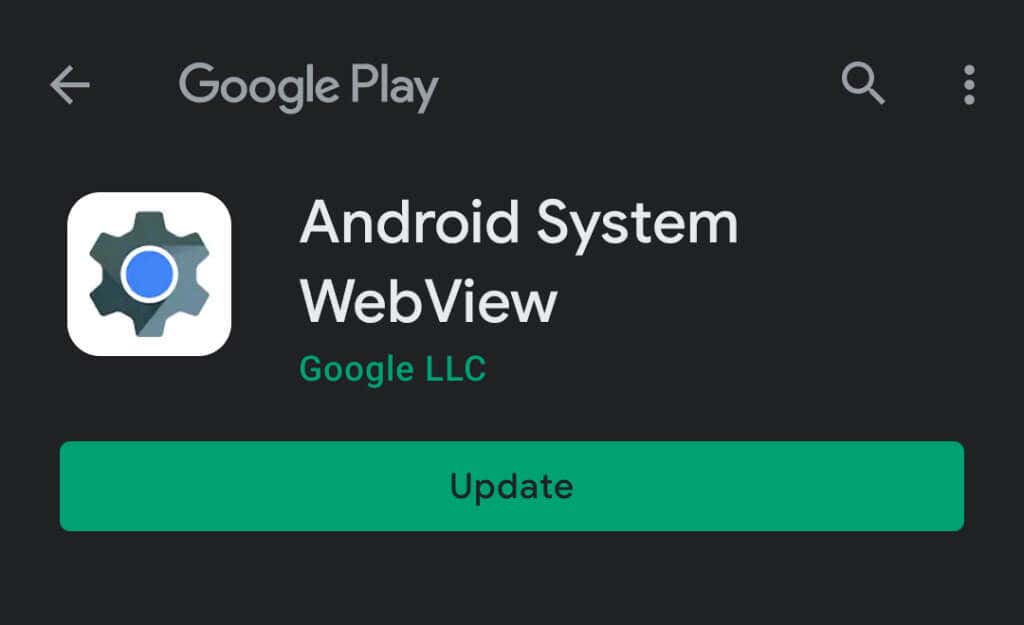
اگر ASW بهروز است، اما خدمات Google Play همچنان خراب میشود، سعی کنید ASW را به پیشفرض کارخانه بازنشانی کنید.
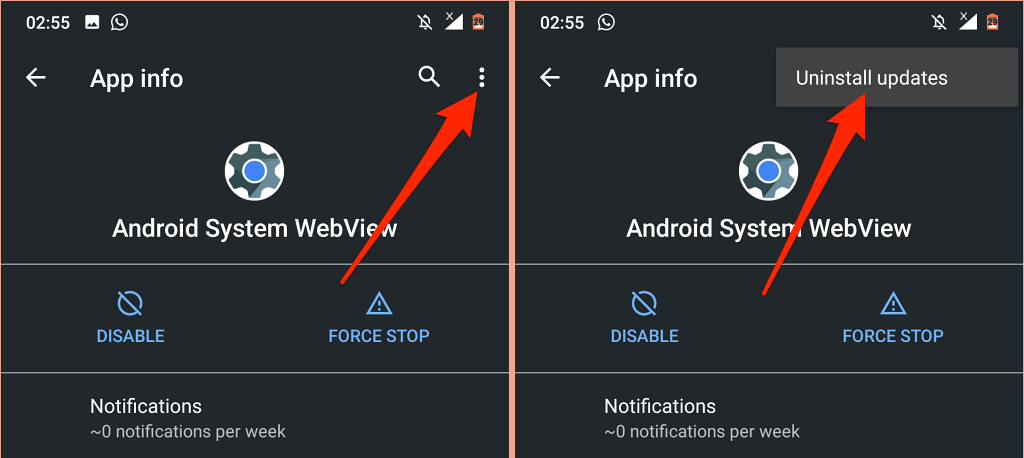
اگر بازنشانی سیستم Android Webview مشکل را برطرف نکرد، به فروشگاه Play برگردید و برنامه را بهروزرسانی کنید.
7. خدمات Google Play را دوباره فعال کنید
این راه حل عیب یابی برای بسیاری از کاربران Android در این رشته انجمن Google جادو کرد. مراحل را به دقت دنبال کنید و ببینید آیا کمک می کند.
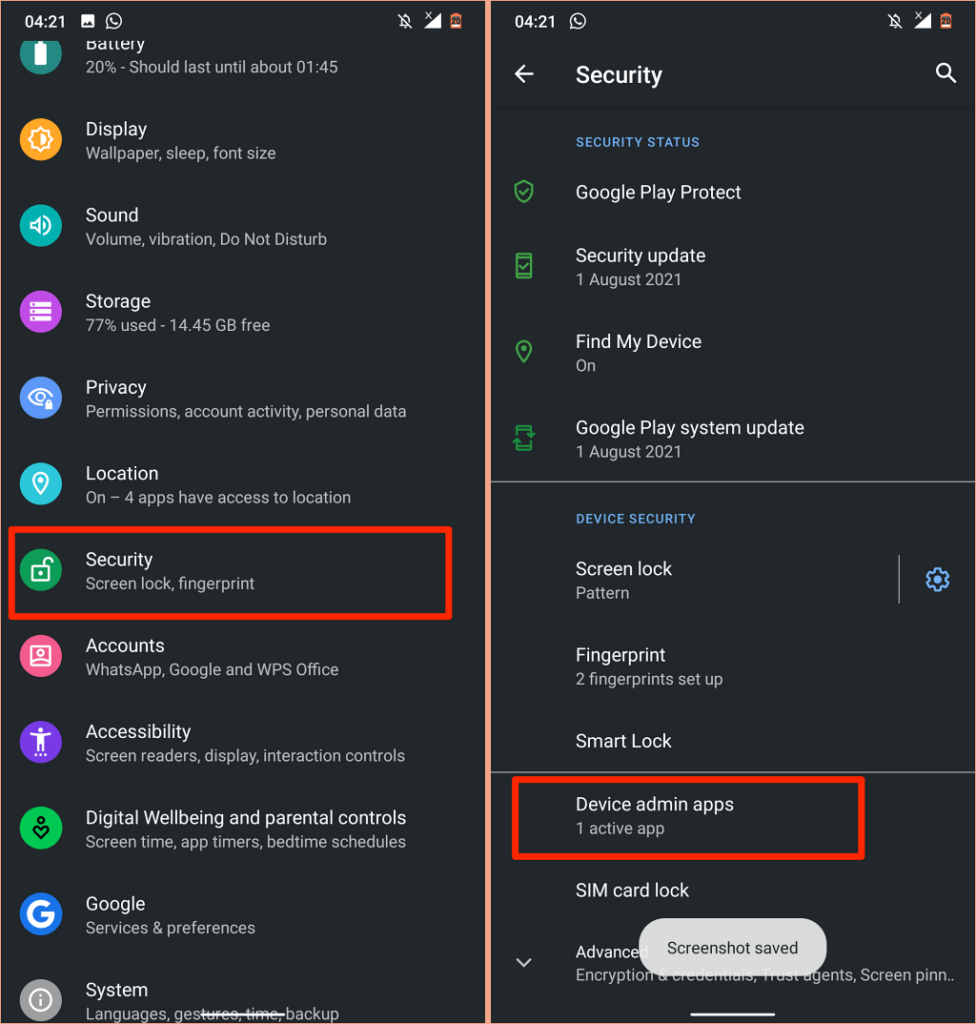
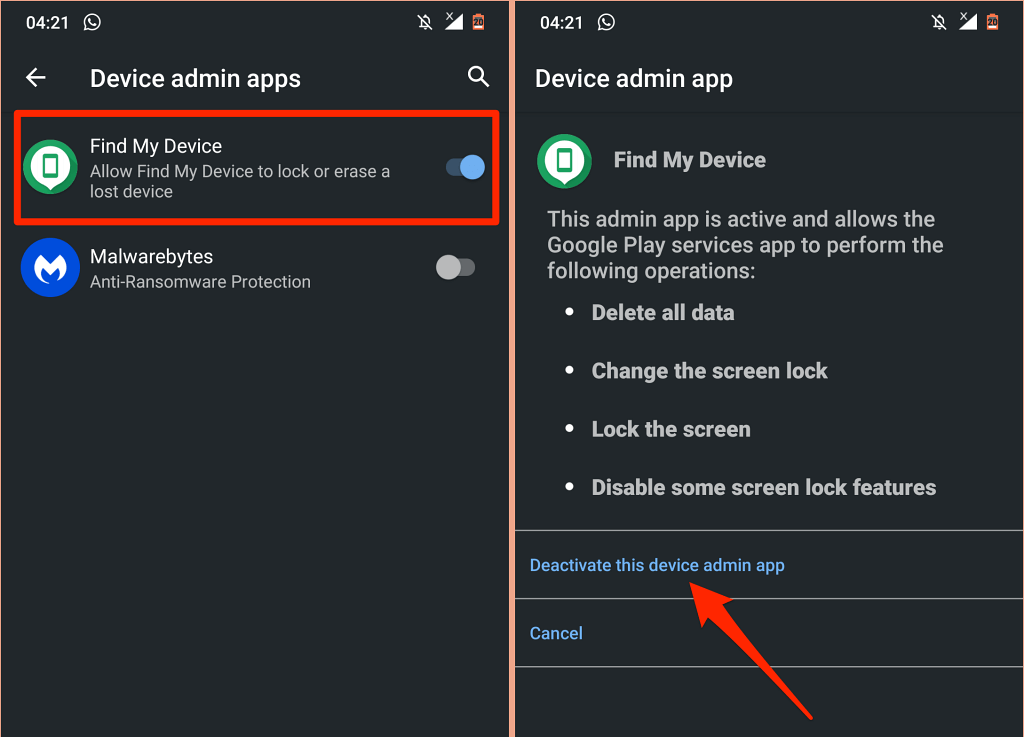
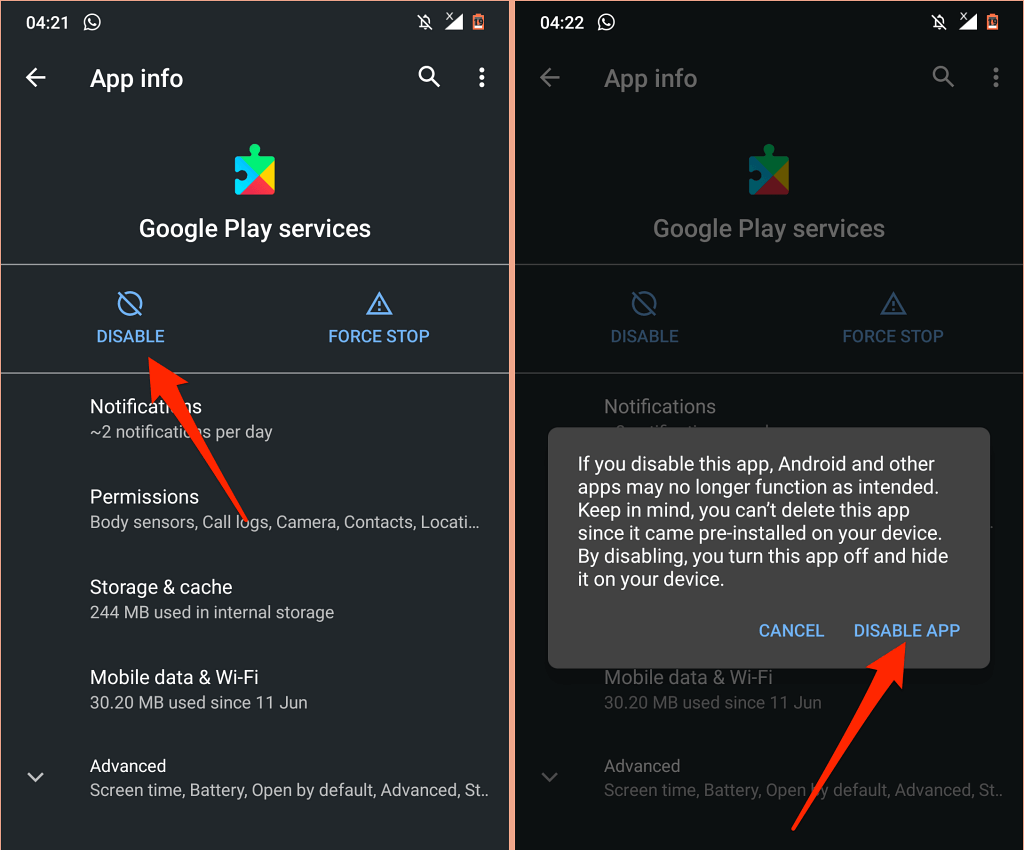 <. ol start="4">
<. ol start="4">
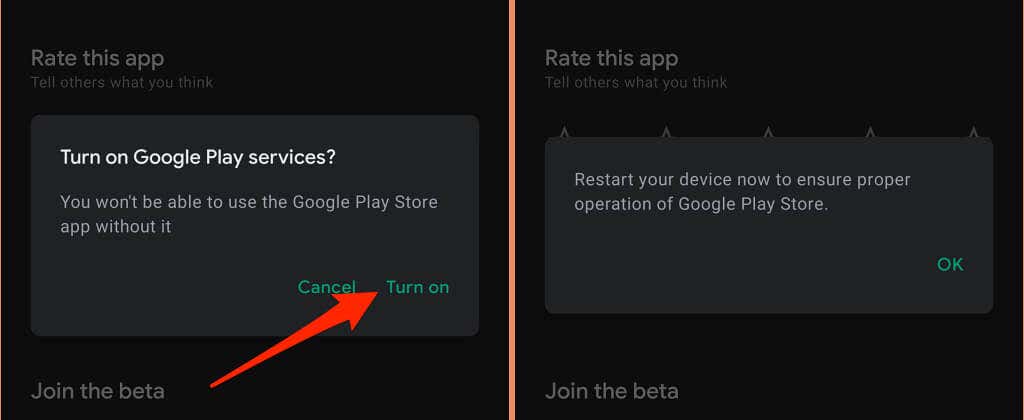
8. دستگاه خود را راه اندازی مجدد کنید
این خطا میتواند بهطور آزاردهندهای پایدار باشد—بیشتر اوقات، به محض اینکه آن را رد کردید، بلافاصله دوباره ظاهر میشود. اگر این تجربه شما را توصیف میکند، راهاندازی مجدد دستگاه ممکن است مشکل را برطرف کند.
دکمه روشن/خاموش دستگاه خود را فشار داده و نگه دارید و راه اندازی مجدد را در منوی پاور انتخاب کنید.
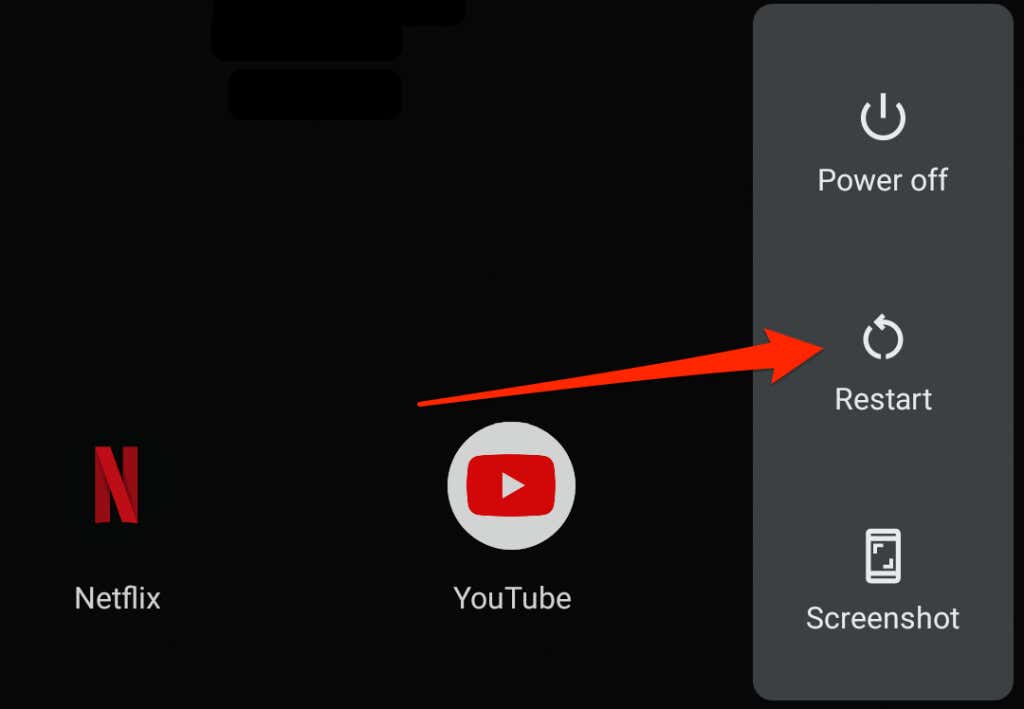
9. خدمات Google Play
را بازنشانی کنیدفایل های موقت بیش از حد یا خراب همچنین میتواند عملکرد سرویسهای Google Play را مختل کند. به منوی برنامه سرویس Google Play بروید، دادههای حافظه پنهان آن را پاک کنید و بررسی کنید که آیا این مشکل را حل میکند یا خیر. اگر خطای «خدمات Google Play همچنان متوقف میشود» ادامه داشت، دادههای ذخیرهسازی برنامه را حذف کنید.
این کار سرویسهای Google Play را در Android بازنشانی میکند و امیدواریم که پنجره پاپآپ خطا متوقف شود.
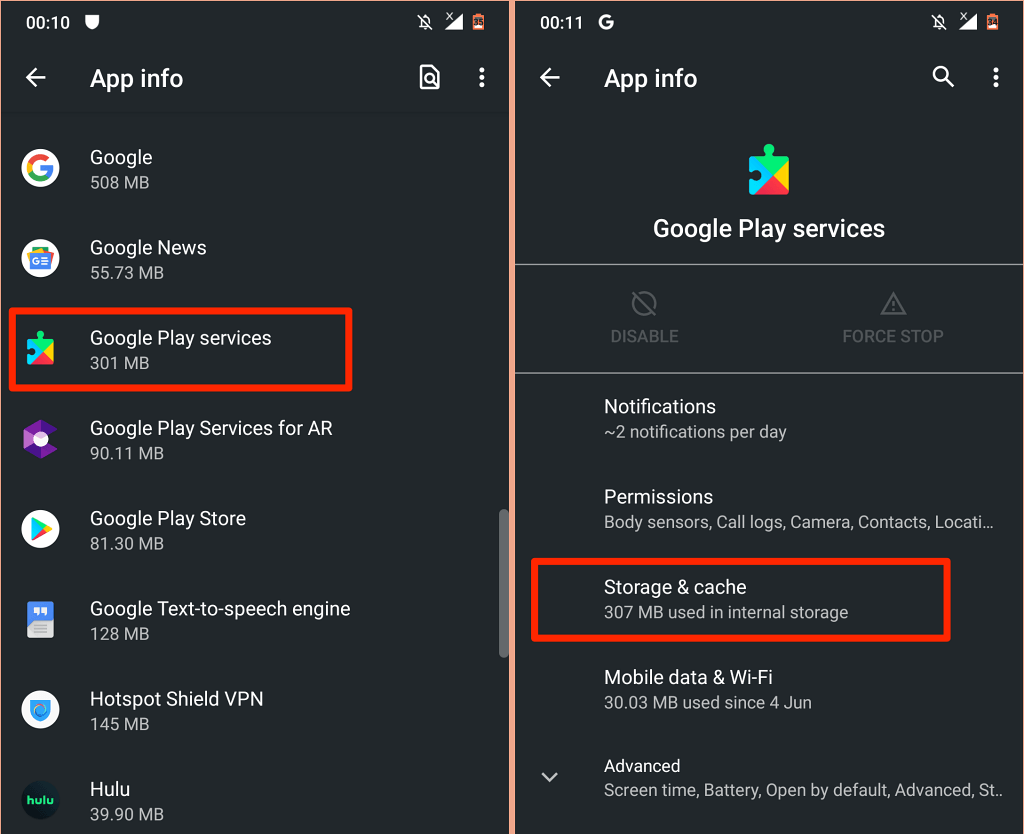
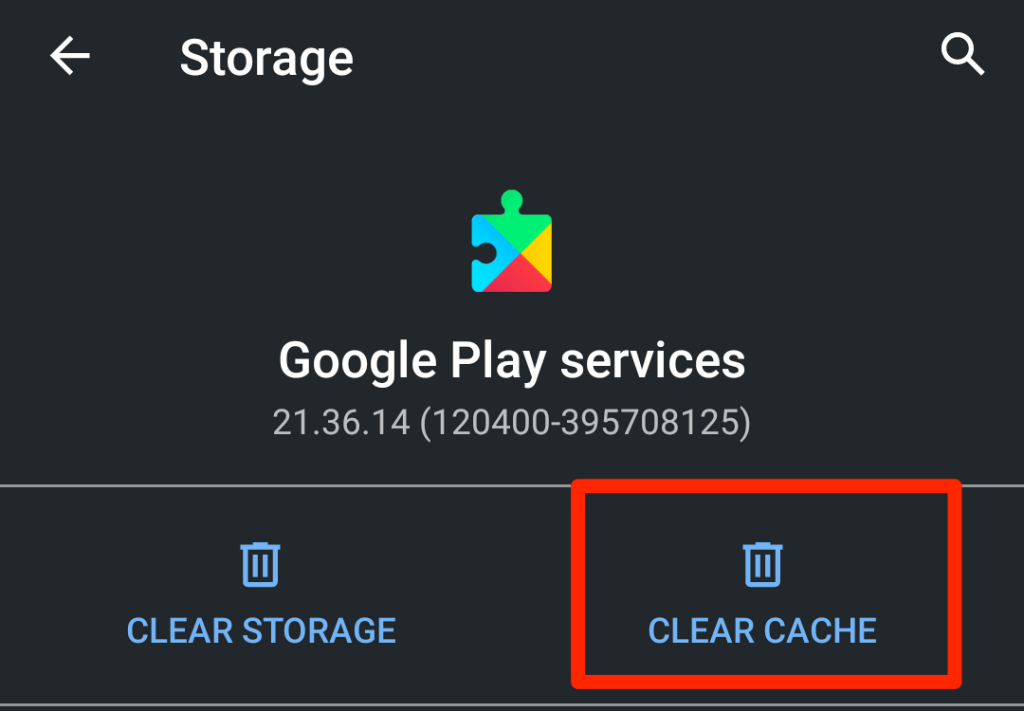
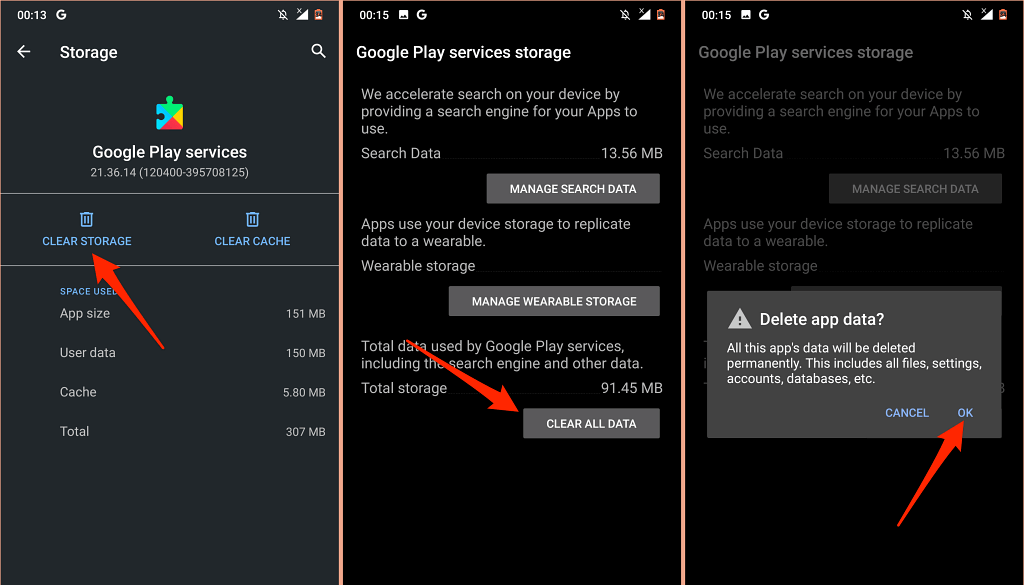
دستگاه خود را برای چند دقیقه رها کنید و به Android اجازه دهید بهطور خودکار فایلهای مورد نیاز برای عملکرد صحیح خدمات Google Play را دوباره پر کند.
10. نرم افزار دستگاه خود را به روز کنید
کدهای نادرست در نسخه Android در حال اجرا در دستگاه شما میتوانند خطای «خدمات Google Play به توقف ادامه میدهند» را ایجاد کنند. آخرین بهروزرسانی یا وصله امنیتی Android را نصب کنید و دستگاه خود را مجدداً راهاندازی کنید.
برنامه تنظیمات را باز کنید، به سیستم >پیشرفته >بهروزرسانی سیستم بروید و هر بهروزرسانی موجود را نصب کنید. در صفحه.
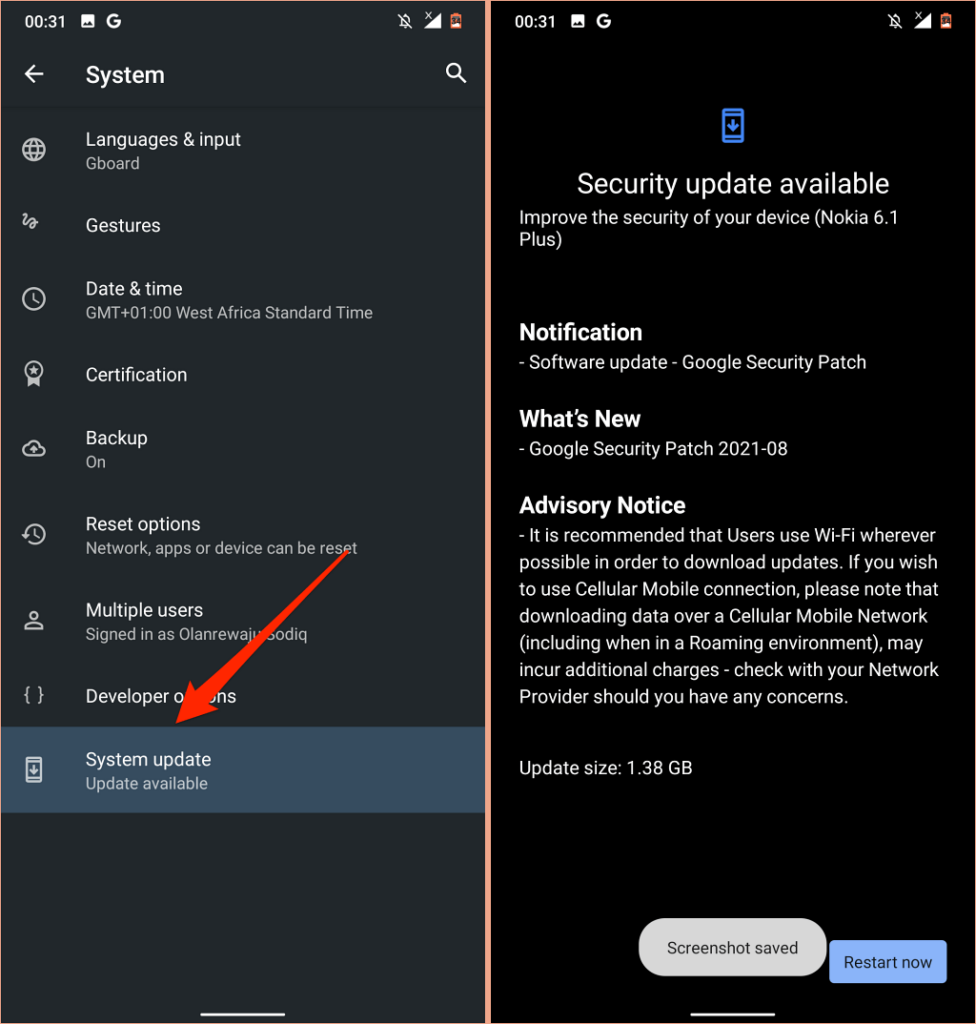
از هارد ریست به عنوان آخرین راه حل استفاده کنید
اگر هیچ یک از این توصیهها مشکل را برطرف نکرد، ممکن است مجبور شوید دستگاه اندروید خود را هارد ریست کنید را انجام دهید. اما قبل از انجام این کار، از طریق مرکز راهنمای Android با Google یا سازنده دستگاه خود تماس بگیرید.
.